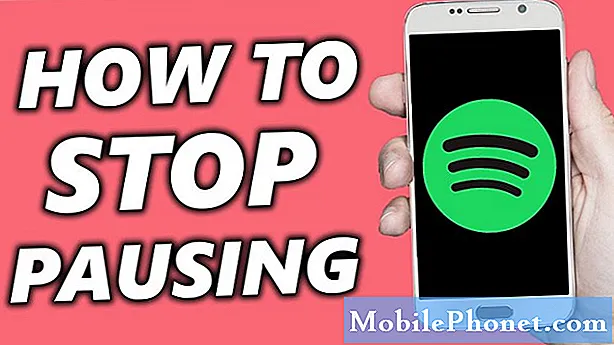
İçerik
Spotify uygulamanızla ilgili bir sorun mu yaşıyorsunuz? Spotify son zamanlarda çökmeye devam ederse ve sorun gidermeye nereden başlayacağınız konusunda hiçbir fikriniz yoksa bu gönderi yardımcı olacaktır. Sorununuzu çözmek için aşağıdaki sorun giderme bölümümüzü takip ettiğinizden emin olun.
Spotify nasıl düzeltilir Galaxy S10'da çökmeye devam ediyor | Spotify sorun giderme hatayı durdurdu
Spotify uygulamanız son zamanlarda üzerinize çökmeye devam ederse, bu sorun giderme kılavuzu yardımcı olmalıdır. Aşağıda bu sorunla ilgili ne yapmanız gerektiğini öğrenin.
Spotify, # 1 numaralı düzeltmenin çökmesine devam ediyor: Spotify uygulamasını kapatın
Spotify, Android için kararlı müzik uygulamalarından biridir ancak bazen bazı kullanıcılarla olan deneyimler farklı olabilir. Spotify, S10'unuzda çökmeye devam ederse veya Spotify'ın durduğunu söylemeye devam ederse, yapmak isteyeceğiniz ilk şey onu kapatmaya zorlamaktır. Bunu yapmanın iki yolu var.
Yöntem 1: Son Uygulamalar anahtarını kullanarak bir uygulamayı kapatın
- Ekranınızda, Son Uygulamalar yazılım tuşuna (Ana Ekran düğmesinin solunda üç dikey çizgi olan) dokunun.
- Son Uygulamalar ekranı gösterildiğinde, uygulamayı aramak için sola veya sağa kaydırın. Daha önce çalıştırmayı başardıysanız burada olmalı.
- Ardından, kapatmak için uygulamayı yukarı kaydırın. Bu onu kapatmaya zorlamalı. Orada değilse, tüm uygulamaları yeniden başlatmak için Tümünü Kapat uygulamasına dokunmanız yeterlidir.
Yöntem 2: Uygulama Bilgileri menüsünü kullanarak bir uygulamayı kapatın
Bir uygulamayı kapatmaya zorlamanın başka bir yolu da uygulamanın ayarlarına girmektir. Yukarıdaki ilk yönteme göre daha uzun bir yoldur, ancak aynı derecede etkilidir. Söz konusu uygulama için önbelleğini veya verilerini temizlemek gibi başka sorun giderme işlemleri yapmayı planlıyorsanız, bu yöntemi kullanmak istersiniz. Nasıl yapılır:
- Ayarlar uygulamasını açın.
- Uygulamalar'a dokunun.
- Diğer ayarlar simgesine (üç nokta simgesi, sağ üst) dokunun.
- Sistem uygulamalarını göster'e dokunun.
- Uygulamayı bulun ve dokunun.
- Durmaya Zorla'ya dokunun.
Spotify çökmeye devam ediyor # 2: Yazılım sıfırlama gerçekleştir
Spotify'ı kapatmaya zorlamak işe yaramazsa bir sonraki sorun giderme adımınız telefonu yeniden başlatmaktır. Bu, sistemi temizlemeli ve muhtemelen hatadan da kurtulmalıdır. Bunu yapmak için, sadece Güç ve Sesi kıs düğmeleri yaklaşık 10 saniye basılı tutun. Telefon yeniden başlatıldığında düğmeleri bırakın. Bu genellikle, bir sistem bir süre çalışır durumda bırakıldığında oluşan hataların temizlenmesinde etkilidir. Hata olasılığını azaltmak için S10'unuzu bu yöntemi kullanarak haftada en az bir kez yeniden başlatmanızı öneririz.
Bazı Galaxy S10'lar için aynı yönteme ulaşmanın biraz farklı bir yolu olabilir. Bunu nasıl yapacağınız aşağıda açıklanmıştır:
- Güç + Sesi Azaltma düğmelerini yaklaşık 10 saniye veya aygıtın gücü dönene kadar basılı tutun. Bakım Önyükleme Modu ekranının görünmesi için birkaç saniye bekleyin.
- Bakım Önyükleme Modu ekranından Normal Önyükleme'yi seçin. Mevcut seçenekler arasında geçiş yapmak için ses düğmelerini ve seçmek için sol alt düğmeyi (ses düğmelerinin altında) kullanabilirsiniz. Sıfırlamanın tamamlanması için 90 saniyeye kadar bekleyin.
Spotify, # 3 numaralı düzeltmenin çökmesine devam ediyor: Spotify için güncellemeyi yükle
Uygulamayı güncellemek burada biraz yersiz gelebilir, ancak bazen bilinen hataları düzeltmek için işe yarayabilir. Geliştiriciler, ürünleriyle ilgili hataları veya sorunları bilmek için kullanıcılardan gelen raporlara güvenirler. Birçok kullanıcının aynı sorunu yaşadığını anlarlarsa, hemen bir çözüm üzerinde çalışırlar ve bunu güncellemelerle yayınlarlar. Bu nedenle, bu noktada Spotify'ı güncellemek istiyorsunuz. Uygulama güncellemelerini kontrol etmek için:
- Play Store uygulamasını açın.
- Diğer ayarlar simgesine (sol üstte) dokunun.
- Uygulamalarım ve oyunlarım'a dokunun.
- Tümünü güncelle düğmesine dokunun.
Spotify 4 numaralı düzeltmenin çökmesine devam ediyor: Sistem önbelleğini sil
Android, uygulamaları hızlı bir şekilde yüklemek için önbellek bölümünde depolanan bir sistem önbelleği kullanır. Bazen bu önbellek güncelleme sırasında ve sonrasında veya başka nedenlerle bozulur. Bu zararsız görünse de, bozuk bir önbellek sonunda performans sorunlarının yanı sıra bir dizi başka küçük sıkıntıya neden olabilir. Telefonunuzun sistem önbelleğinin yeni olduğundan emin olmak için önbellek bölümünü silebilirsiniz. Bu, telefonu mevcut önbelleği silmeye ve zamanla yenisiyle değiştirmeye zorlar.
Galaxy S10'unuzdaki önbellek bölümünü silmek için:
- Cihazı kapatın.
- Sesi Açma tuşunu ve Bixby tuşunu basılı tutun, ardından Güç tuşunu basılı tutun.
- Yeşil Android logosu görüntülendiğinde, tüm tuşları bırakın ("Sistem güncellemesini yükleme", Android sistem kurtarma menüsü seçeneklerini göstermeden önce yaklaşık 30 - 60 saniye gösterecektir).
- 'Önbellek bölümünü sil'i vurgulamak için Sesi kısma tuşuna birkaç kez basın.
- Seçmek için Güç düğmesine basın.
- "Evet" vurgulanana kadar Sesi kısma tuşuna basın ve Güç düğmesine basın.
- Önbellek silme bölümü tamamlandığında, "Sistemi şimdi yeniden başlat" vurgulanır.
Spotify, # 5 numaralı düzeltmenin çökmesine devam ediyor: Oturumu kapatıp tekrar açın
Bazı kullanıcılar, Spotify'daki kilitlenme sorununu hesaplarına giriş yapıp çıkış yaparak çözebildiler. Bunu yapmanızı ve işe yarayıp yaramadığını görmenizi öneririz. Değilse, aşağıdaki adımlara ilerleyin.
Spotify çökmeye devam ediyor # 6: Spotify önbelleğini temizle
Önbelleği silmek, sorunlu bir uygulamayı gidermenin doğrudan yollarından biridir. Genellikle eski önbellek veya geçici dosyaların neden olduğu küçük hataların düzeltilmesinde etkilidir. Uygulamadaki kullanıcıyla ilgili herhangi bir içeriği kaybetmeden güvenle yapılabilir. Nasıl yapılır:
- Ana ekrana gidin.
- Uygulamalar simgesine dokunun.
- Ayarlar uygulamasını açın.
- Uygulamalar'a dokunun.
- Bir sistem veya varsayılan uygulama arıyorsanız, sağ üstteki Diğer ayarlar'a dokunun (üç nokta simgesi).
- Sistem uygulamalarını göster'i seçin.
- Uygun uygulamayı bulun ve dokunun.
- Depolama'ya dokunun.
- Önbelleği Temizle düğmesine dokunun.
- Cihazı yeniden başlatın ve sorunu kontrol edin.
Spotify çökmeye devam ediyor # 7: Spotify uygulamasını sıfırla
Bir uygulamanın önbelleğini temizledikten sonra hiçbir şey olmazsa, yapabileceğiniz bir sonraki iyi şey uygulamanın verilerini temizlemektir. Önceki prosedürden farklı olarak, bu, uygulama içindeki önemli bilgileri veya verileri silebilir. Örneğin, bir mesajlaşma uygulamasıyla ilgili bir sorunu çözmeye çalışıyorsanız, verilerini temizlemek tüm mesajlarınızı siler. Oyunlar için bunu yapmak ilerlemenizi silebilir. Önemli şeyleri kaybetmek istemiyorsanız bunları önceden yedeklediğinizden emin olun.
- Ana ekrana gidin.
- Uygulamalar simgesine dokunun.
- Ayarlar uygulamasını açın.
- Uygulamalar'a dokunun.
- Bir sistem veya varsayılan uygulama arıyorsanız, sağ üstteki Diğer ayarlar'a dokunun (üç nokta simgesi).
- Sistem uygulamalarını göster'i seçin.
- Uygun uygulamayı bulun ve dokunun.
- Depolama'ya dokunun.
- Verileri Temizle düğmesine dokunun.
- Cihazı yeniden başlatın ve sorunu kontrol edin.
Spotify, # 8'in çökmesine neden oluyor: Uygulamayı yeniden yükleyin
Sorunlu bir uygulamayı silmek ve yeniden yüklemek bazen sorunları çözmenin etkili bir yolu olabilir. Henüz denemediyseniz, Twitter uygulamasını silip yeniden yüklediğinizden emin olun. Mümkünse, Twitter'ı güncellememeye çalışın ve ne olacağını görün.
Twitter, siz bir güncelleme yükledikten sonra çökmeye devam ederse, güncellemesini de silmek iyi bir fikirdir. Bunu nasıl yapacağınız aşağıda açıklanmıştır:
- Bir Ana ekrandan, uygulamalar ekranına erişmek için ekranın ortasından yukarı veya aşağı kaydırın.
- Ayarlar uygulamasını açın.
- Uygulamalar'a dokunun.
- Tümünün seçildiğinden emin olun (sol üst). Gerekirse, Açılır simgeye (sol üst) dokunun ve ardından Tümü'nü seçin.
- Bulun ve uygun uygulamayı seçin. Sistem uygulamaları görünmüyorsa Menü simgesine (sağ üst) dokunun ve ardından Sistem uygulamalarını göster'i seçin.
- Bir uygulamayı silmek için Kaldır'a dokunun.
- Onaylamak için Tamam'a dokunun.
- Uygulama güncellemelerini kaldırmak için (Bu seçenek yalnızca bir güncelleme yüklendiğinde kullanılabilir.)
- Güncellemeleri Kaldır'a dokunun.
- Onaylamak için Tamam'a dokunun.
Spotify, # 9 numaralı çökmeye devam ediyor: Ağ ayarlarını sıfırla
Spotify'ın çalışması için sürekli olarak internet bağlantısı gerekir. Bazen anında sistem değişiklikleri, uygulamaları doğrudan etkileyebilecek bazı ağ ayarlarını etkileyebilir. S10'unuzdaki ağ ayarlarını iyi durumda tutmak için, ağ ayarlarını sıfırlamayı deneyin ve ne olacağını görün.
- Ana ekrandan, Uygulamalar tepsisini açmak için boş bir noktada yukarı kaydırın.
- Genel Yönetim'e dokunun.
- Sıfırla'ya dokunun.
- Ağ ayarlarını sıfırla'ya dokunun.
- Ayarları sıfırla'ya dokunun.
- Bir PIN ayarladıysanız, girin.
- Ayarları sıfırla'ya dokunun. Tamamlandığında bir onay penceresi görünecektir.
Spotify, # 10 numaralı düzeltmenin çökmesine devam ediyor: Kötü üçüncü taraf uygulamasını kontrol edin
Spotify uygulamanız önceden yüklenmişse, yani İşletim Sistemiyle birlikte gelen uygulamalardan biriyse, sorunun üçüncü taraf bir uygulamadan kaynaklanıp kaynaklanmadığını da kontrol edebilirsiniz. Üçüncü taraf uygulaması ile, ilk kurulumdan sonra eklediğiniz uygulamaları kastediyoruz. Telefonun kutusunu açtıktan hemen sonra indirilen Google ve Samsung uygulamaları bile üçüncü taraf olarak kabul edilir.
Güvenli modda yeniden başlatmak için:
- Güç kapalı penceresi görünene kadar Güç düğmesini basılı tutun ve ardından bırakın.
- Güvenli mod istemi görünene kadar Kapat'a dokunun ve basılı tutun, ardından bırakın.
- Onaylamak için Güvenli mod'a dokunun.
- İşlemin tamamlanması 30 saniye kadar sürebilir.
- Yeniden başlatmanın ardından, ana ekranın sol alt kısmında "Güvenli mod" görünür.
Bu modda üçüncü taraf uygulamaların devre dışı bırakıldığını, bu nedenle kullanabileceğiniz şeylerin önceden yüklenmiş uygulamalar olduğunu unutmayın. Dokunmatik ekran sorunu güvenli modda görünmüyorsa bu, sorunun kötü bir uygulamadan kaynaklandığı anlamına gelir. Yakın zamanda yüklediğiniz uygulamayı kaldırın ve bunun düzeltip düzeltmeyeceğine bakın. Sorun devam ederse, hileli uygulamayı belirlemek için eleme sürecini kullanın. Bunu nasıl yapacağınız aşağıda açıklanmıştır:
- Güvenli moda önyükleyin.
- Sorunu kontrol edin.
- Üçüncü taraf bir uygulamanın sorumlu olduğunu onayladıktan sonra uygulamaları tek tek kaldırmaya başlayabilirsiniz. En son eklediklerinizle başlamanızı öneririz.
- Bir uygulamayı kaldırdıktan sonra, telefonu normal moda yeniden başlatın ve sorunu kontrol edin.
- S10'unuz hala sorunluysa 1-4. Adımları tekrarlayın.
Spotify çökmeye devam ediyor # 11: Fabrika ayarlarına sıfırlama
Fabrika ayarlarına sıfırlama, bir Android cihazdaki yazılımla ilgili herhangi bir sorun için iyi bir çözümdür. Spotify şu anda hala çökmeye devam ederse, fabrika ayarlarına sıfırlama denenmelidir. Cihazınızı fabrika ayarlarına sıfırlamadan önce kişisel verilerinizin bir kopyasını oluşturduğunuzdan emin olun.
S10'unuzu fabrika ayarlarına sıfırlamanın iki yolu aşağıdadır:
Yöntem 1: Ayarlar Menüsü aracılığıyla Samsung Galaxy S10'da nasıl sıfırlanır
Galaxy S10'unuzu silmenin en kolay yolu budur. Tek yapmanız gereken Ayarlar menüsüne gitmek ve aşağıdaki adımları takip etmek. Ayarlar altında herhangi bir sorun yaşamıyorsanız bu yöntemi öneririz.
- Kişisel verilerinizin bir yedeğini oluşturun ve Google hesabınızı kaldırın.
- Ayarlar uygulamasını açın.
- Genel yönetim'e gidin ve dokunun.
- Sıfırla'ya dokunun.
- Verilen seçeneklerden Fabrika verilerine sıfırla'yı seçin.
- Bilgileri okuyun ve devam etmek için Sıfırla'ya dokunun.
- İşlemi onaylamak için Tümünü Sil'e dokunun.
Yöntem 2: Donanım düğmelerini kullanarak Samsung Galaxy S10'da nasıl sıfırlanır
Durumunuz telefonun açılmadığı veya önyüklendiği ancak Ayarlar menüsüne erişilemediği takdirde, bu yöntem yardımcı olabilir. Öncelikle, cihazı Kurtarma Moduna başlatmanız gerekir. Kurtarma'ya başarılı bir şekilde eriştiğinizde, uygun ana sıfırlama prosedürüne başlama zamanıdır. Kurtarma'ya erişebilmeniz için birkaç deneme yapmanız gerekebilir, bu nedenle sabırlı olun ve tekrar deneyin.
- Mümkünse kişisel verilerinizin yedeğini önceden oluşturun. Sorununuz bunu yapmanızı engelliyorsa, bu adımı atlayın.
- Ayrıca, Google hesabınızı kaldırdığınızdan emin olmak istersiniz. Sorununuz bunu yapmanızı engelliyorsa, bu adımı atlayın.
- Cihazı kapatın. Bu önemli. Kapatamazsanız, asla Kurtarma Moduna önyükleme yapamazsınız. Cihazı Güç düğmesiyle düzenli olarak kapatamıyorsanız, telefonun pili bitene kadar bekleyin. Ardından, Kurtarma Moduna geçmeden önce telefonu 30 dakika şarj edin.
- Sesi Açma düğmesini ve Bixby düğmesini aynı anda basılı tutun.
- Sesi Açma ve Bixby tuşlarını basılı tutmaya devam ederken, Güç düğmesini basılı tutun.
- Kurtarma ekranı menüsü şimdi görünecektir. Bunu gördüğünüzde düğmeleri bırakın.
- "Verileri sil / fabrika ayarlarına sıfırla" seçeneğinin üzerine gelene kadar Sesi Kıs düğmesini kullanın.
- "Verileri sil / fabrika ayarlarına sıfırla" yı seçmek için Güç düğmesine basın.
- Evet'i vurgulamak için Sesi Kısma'yı kullanın.
- Fabrika ayarlarına sıfırlamayı onaylamak için Güç düğmesine basın.
Spotify, # 12 numaralı düzeltmenin çökmesine devam ediyor: Sorunu geliştiriciye bildirin
Son kullanıcı olarak yapmanız gereken daha az çekici ancak yararlı bir sorun giderme adımı, sorunu uygulamanın geliştiricisine bildirmektir. Bazı uygulamaların, geliştiricilere otomatik olarak hata günlükleri göndermelerine izin veren otomatik mekanizmaları olsa da, önerilerimizden hiçbiri yardımcı olmuyorsa, yine de kendiniz manuel olarak bir rapor göndermenizi şiddetle tavsiye ederiz. Davanız için acil bir çözüm olmayabilir, ancak yalnızca eyleminizle topluluğa etkin bir şekilde yardımcı oluyorsunuz. Geliştiricilerin, ürünlerini iyileştirmek için kullanıcılardan gelen geri bildirimlere ve raporlara güvendiğini unutmayın.


